دليل على Findzip ransomware إزالة (إلغاء تثبيت Findzip ransomware)
Findzip ransomware (على المعروف أيضا فيليكودير أو الرقاع فيروس رانسومواري) هو فيروس تشفير الملف الذي يستهدف مستخدمي ماك. عندما اكتشفت أول مرة في 22 فبراير 2017، يبدو أن الضحايا ليس لديهم أي إمكانية لفك تشفير هذه الملفات إذا لم يكن لديهم بيانات النسخ الاحتياطي. هذا الافتراض لأن الفيروس لا الاتصال مع ملقم القيادة والتحكم به. هذا يعني أن حتى لو تقرر ضحية لدفع الفدية، قراصنة ليست لديها القدرة على فك تشفير الملفات. ولذلك اقترحت مجرد ضحايا إزالة Findzip ransomware من النظام ونسيان ملفاتهم.
ومع ذلك، مؤخرا الباحثين العثور على عيب آخر في التعليمات البرمجية فيروس وكشفت عن خيار استرداد البيانات. ومع ذلك، هذا الإجراء الضحايا معقدة وصعبة، ووضع بعض الجهد والحصول على نسخة احتياطية من الملفات المشفرة يستحق ذلك. ما هو أكثر من ذلك، سلوك الخبيثة الباحثون أيضا معرفة أن الفيروس الغريب تماما. عادة، إطلاق فيروسات رانسومواري كلما ضحية بتشغيل أحد أجهزة كمبيوتر المتأثرة، ولكن ليس هذا واحد. عندما الفيروس فيندزيب يتم تنفيذها وتفعيلها في مجلد مستخدم معين وانتهاء مهمتها، سوف ابدأ تشغيل مرة أخرى.
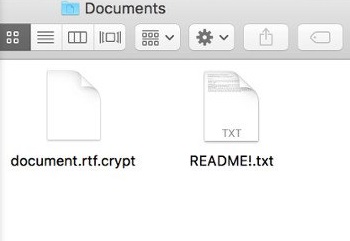
تنزيل أداة إزالةلإزالة Findzip ransomware
ينتشر رانسومواري عن طريق العدوى أو الشقوق سيل موقع أدوبي بريمير برو، ومايكروسوفت أوفيس. ومع ذلك، هناك افتراضات أخرى أن البرامج الضارة قد تكون مخفية في البرامج الأخرى، وكذلك. عند الناس، الذين يرغبون في الحصول على البرامج غير قانونية، تحميل وتشغيل المثبت، التي يتلقونها ونافذة شفافة غير عادية مع الخبيثة “بدء” زر. النقر على هذا الزر يقوم بتنفيذ Findzip ransomware. ويبدأ الفيروس فورا إجراء التشفير. وفي الوقت نفسه، تلقي ضحايا نافذة تسألك للانتظار حتى تصل إلى 10 دقائق برنامج التصحيح أكثر. لتشفير البيانات، رانسومواري يحمي الملفات المستهدفة مع السلسلة من الأحرف 25 عشوائياً وإلحاق ملحق الملف.crypt. ينشئ هذا الفيروس ملفات.zip المشفرة التي لها نفس رمز المرور. وعند تشفير البيانات، يسقط فيروس فيندزيب تلاحظ فدية على سطح المكتب يسمى التمهيدي وفك HOW_TO_DECRYPT. جميع هذه الوثائق تتضمن نفس المعلومات ويعلم أنه قد تم حماية الملفات الضحية باستخدام أسلوب تشفير قوي. الطلب المطورين لنقل بيتكوينس 0.25 داخل مرة واحدة في الأسبوع من أجل العودة الملفات. على الرغم من دفع الفدية لا يكفي. الضحايا أيضا إرسال عنوان بيتكوين والملكية الفكرية إلى rihofoj@mailinator.com، وثم ترك أجهزة الكمبيوتر الخاصة بهم قيد التشغيل ومتصل بالإنترنت لمدة 24 ساعة. ومع ذلك، وكما ذكرنا في البداية، لا يمكن أن تساعد القراصنة فك تشفير الملفات بغض النظر عن كم من المال أنت على استعداد لدفع. وهذا هو السبب من المهم أن تركز على إزالة Findzip ransomware واستكماله مع برامج مكافحة البرامج الضارة. إذا لم يكن لديك بيانات النسخ الاحتياطي، وهناك أيضا طريقة لاستعادة الملفات الخاصة بك.
كيف يمكن الحصول على المصابين وأنا مع رانسومواري؟
ينتشر الفيروس Findzip ransomware ك patchers أدوبي بريمير برو و Microsoft Office وهمية يمكن أن يكون التحميل من مواقع ويب الضارة أو السيول. ومن ثم، فقط الناس الذين يتعرضون لخطر الإصابة بالعدوى مع رانسومواري هم أولئك الذين هم على استعداد لتحميل برامج غير قانونية. وبخلاف ذلك، ليست هناك حاجة للخوف من رانسومواري. نضع في اعتبارنا أن المصادر الوحيدة الآمنة والقانونية مواقع المطورين الرسمية. وهكذا، في محاولة لإنقاذ بعض المال وتجنب دفع ثمن الرخصة قد تسبب لك مشاكل خطيرة.
كيفية حذف Findzip ransomware؟
لا ينصح بمحاولة إزالة Findzip ransomware يدوياً. فيروسات رانسومواري معقدة وربما يختبئون عميقا في النظام ويبحث مثل ملفات النظام الآمنة. ولذلك، فمن السهل حذف الملف خاطئ ويسبب المزيد من الضرر. هي الطريقة الوحيدة الآمنة والفعالة لإزالة البرامج الضارة من النظام تثبيت برنامج إزالة البرامج الضارة ذات السمعة الطيبة، وإجراء عملية إزالة Findzip ransomware التلقائي. نوصي بشدة باستخدام تحديث مكافحة البرامج الضارة لهذه المهمة. إذا لم يكن لديك بيانات النسخ الاحتياطي، يمكنك محاولة استعادة الملفات باستخدام أدوات “إنقاذ البيانات” أو R-ستوديو. ومع ذلك، فإننا نقترح محاولة مؤخرا اكتشفت حل استرداد البيانات التي ترد أدناه. ما هو أكثر من ذلك، إذا تمكن الفيروس لسبب ما تصيب جهاز الكمبيوتر Windows، اتبع الإرشادات إزالة قدم في نهاية المقالة. حذف Findzip ransomware في أسرع وقت ممكن.
تعلم كيفية إزالة Findzip ransomware من جهاز الكمبيوتر الخاص بك
- الخطوة 1. كيفية حذف Findzip ransomware من Windows؟
- الخطوة 2. كيفية إزالة Findzip ransomware من متصفحات الويب؟
- الخطوة 3. كيفية إعادة تعيين متصفحات الويب الخاص بك؟
الخطوة 1. كيفية حذف Findzip ransomware من Windows؟
a) إزالة Findzip ransomware المتعلقة بالتطبيق من نظام التشغيل Windows XP
- انقر فوق ابدأ
- حدد لوحة التحكم

- اختر إضافة أو إزالة البرامج

- انقر فوق Findzip ransomware المتعلقة بالبرمجيات

- انقر فوق إزالة
b) إلغاء تثبيت البرنامج المرتبطة Findzip ransomware من ويندوز 7 وويندوز فيستا
- فتح القائمة "ابدأ"
- انقر فوق لوحة التحكم

- الذهاب إلى إلغاء تثبيت البرنامج

- حدد Findzip ransomware المتعلقة بالتطبيق
- انقر فوق إلغاء التثبيت

c) حذف Findzip ransomware المتصلة بالطلب من ويندوز 8
- اضغط وين + C لفتح شريط سحر

- حدد إعدادات وفتح "لوحة التحكم"

- اختر إزالة تثبيت برنامج

- حدد البرنامج ذات الصلة Findzip ransomware
- انقر فوق إلغاء التثبيت

الخطوة 2. كيفية إزالة Findzip ransomware من متصفحات الويب؟
a) مسح Findzip ransomware من Internet Explorer
- افتح المتصفح الخاص بك واضغط Alt + X
- انقر فوق إدارة الوظائف الإضافية

- حدد أشرطة الأدوات والملحقات
- حذف ملحقات غير المرغوب فيها

- انتقل إلى موفري البحث
- مسح Findzip ransomware واختر محرك جديد

- اضغط Alt + x مرة أخرى، وانقر فوق "خيارات إنترنت"

- تغيير الصفحة الرئيسية الخاصة بك في علامة التبويب عام

- انقر فوق موافق لحفظ تغييرات
b) القضاء على Findzip ransomware من Firefox موزيلا
- فتح موزيلا وانقر في القائمة
- حدد الوظائف الإضافية والانتقال إلى ملحقات

- اختر وإزالة ملحقات غير المرغوب فيها

- انقر فوق القائمة مرة أخرى وحدد خيارات

- في علامة التبويب عام استبدال الصفحة الرئيسية الخاصة بك

- انتقل إلى علامة التبويب البحث والقضاء على Findzip ransomware

- حدد موفر البحث الافتراضي الجديد
c) حذف Findzip ransomware من Google Chrome
- شن Google Chrome وفتح من القائمة
- اختر "المزيد من الأدوات" والذهاب إلى ملحقات

- إنهاء ملحقات المستعرض غير المرغوب فيها

- الانتقال إلى إعدادات (تحت ملحقات)

- انقر فوق تعيين صفحة في المقطع بدء التشغيل على

- استبدال الصفحة الرئيسية الخاصة بك
- اذهب إلى قسم البحث وانقر فوق إدارة محركات البحث

- إنهاء Findzip ransomware واختر موفر جديد
الخطوة 3. كيفية إعادة تعيين متصفحات الويب الخاص بك؟
a) إعادة تعيين Internet Explorer
- فتح المستعرض الخاص بك وانقر على رمز الترس
- حدد خيارات إنترنت

- الانتقال إلى علامة التبويب خيارات متقدمة ثم انقر فوق إعادة تعيين

- تمكين حذف الإعدادات الشخصية
- انقر فوق إعادة تعيين

- قم بإعادة تشغيل Internet Explorer
b) إعادة تعيين Firefox موزيلا
- إطلاق موزيلا وفتح من القائمة
- انقر فوق تعليمات (علامة الاستفهام)

- اختر معلومات استكشاف الأخطاء وإصلاحها

- انقر فوق الزر تحديث Firefox

- حدد تحديث Firefox
c) إعادة تعيين Google Chrome
- افتح Chrome ثم انقر فوق في القائمة

- اختر إعدادات، وانقر فوق إظهار الإعدادات المتقدمة

- انقر فوق إعادة تعيين الإعدادات

- حدد إعادة تعيين
d) إعادة تعيين سفاري
- بدء تشغيل مستعرض سفاري
- انقر فوق سفاري الإعدادات (الزاوية العلوية اليمنى)
- حدد إعادة تعيين سفاري...

- مربع حوار مع العناصر المحددة مسبقاً سوف المنبثقة
- تأكد من أن يتم تحديد كافة العناصر التي تحتاج إلى حذف

- انقر فوق إعادة تعيين
- سيتم إعادة تشغيل رحلات السفاري تلقائياً
* SpyHunter scanner, published on this site, is intended to be used only as a detection tool. More info on SpyHunter. To use the removal functionality, you will need to purchase the full version of SpyHunter. If you wish to uninstall SpyHunter, click here.

